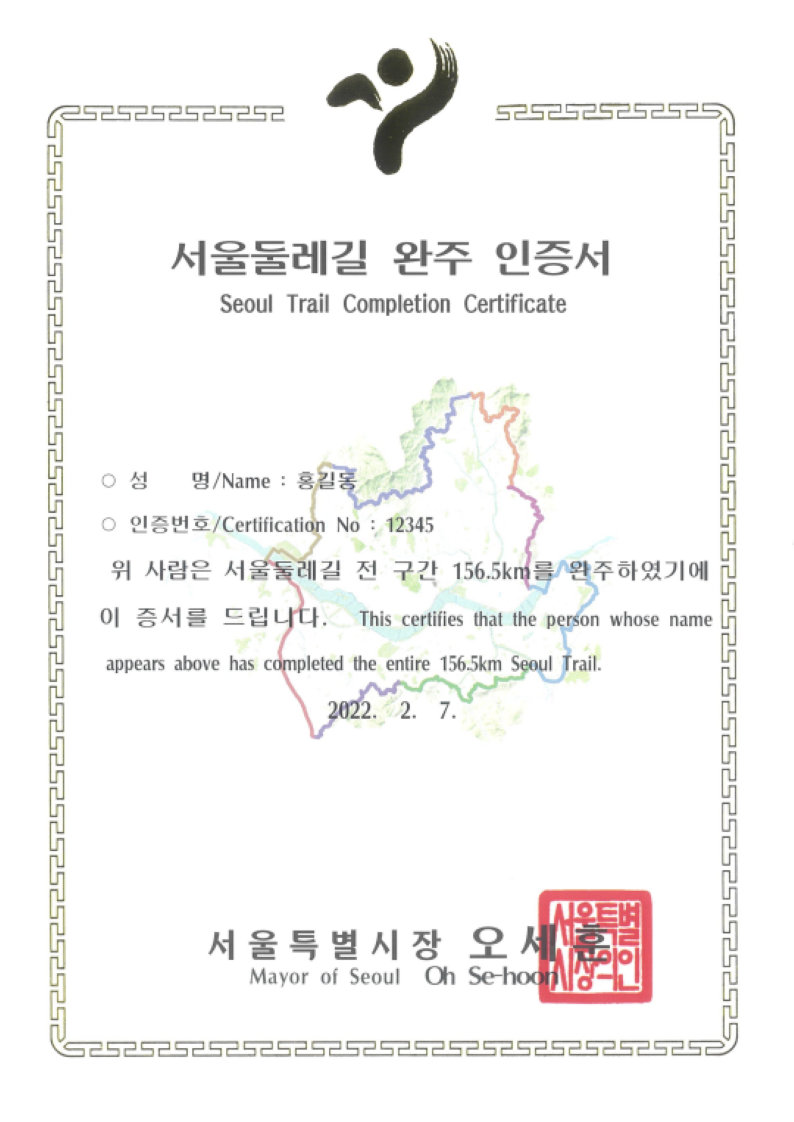이글은 아래 링크의 원본 글에 대한 한글 번역 입니다
뉴 아밥 디버거 사용 팁
Posted by Olga Dolinskaja in ABAP Testing and Troubleshooting on Nov 10, 2010 12:51:37 AM뉴 아밥 디버거는 넷위버04 부터 사용할 수 있습니다. 넷위버 7.0 부터는 구형 클래식 아밥 디버거를 기능적으로 완전히 대체하는 수준에 이르렀습니다. 최근(2010년 이야기)의 SAP TechEd 에서 만난 사람들 대부분 많은 사람들이 뉴 아밥 디버거를 사용하고 있었습니다. 하지만 여전히 많은 사람들이 유용한 기능을 모른체 사용중이더군요. 이 블로그의 목적은 뉴 아밥 디버거의 유용한 기능을 알려드리는 것 입니다.
- 목차 -
유용한 디버거 세팅
뉴 아밥 디버거의 세팅을 통해 특별한 디버깅 모드를 사용할 수 있고 문제해결 시간을 단축할 수 있는 편리한 옵션을 제공합니다. 이글을 통해 어떤 세팅이 어떤때 도움이 되는지 알려 드립니다. 디버거에서 메뉴의 Settings->Display/Change Debugger Settings 에서 디버거 세팅을 변경할 수 있습니다.
- System Debugging: 시스템 프로그램(디버깅이 안되는 펑션 같은것)이 포함된 문제를 디버깅해야 할 경우 이 세팅을 켜주세요(또는 메뉴 Settings->System debugging On/Off 또는 티코드 입력란에 /hs를 입력). 여담이지만 작성한 프로그램을 시스템 프로그램으로 변경하고 싶다면 아밥 에디터(SE38) 에서 속성중 상태(Status)를 시스템 프로그램으로 변경하면 됩니다.
- Update Debugging: 비동기 업데이트를 분석해야 할 경우 이 세팅을 켜주세요. 구체적으로 펑션을 이렇게 호출한 경우: CALL FUNCTION ‘...' IN UPDATE TASK. 이런 펑션 호출은 비동기 방식으로 별도의 업데이트 워크 프로세스에서 실행됩니다(COMMIT WORK 다음에 실행됨). 디버거는 기본적으로 하나의 프로세스만 디버깅하기 때문에 이런 경우 놓치게 됩니다. 제대로 디버깅하기 위해서는 IN UPDATE TASK로 호출하는 펑션에 브레이크포인트를 걸고 디버거가 시작되면 이 세팅을 켜주세요 그러면 실행중에 디버거는 브레이크포인트에 멈출 겁니다.
- TRFC (In Background Task): Block Sending: 이 세팅은 transactional Remote Function Calls (TRFC)을 디버깅 할때 켜주세요. 구체적으로 펑션을 이렇게 호출한 경우: CALL FUNCTION ‘...' IN BACKGROUND TASK. 이런 펑션 호출은 비동기 방식으로 logical unit of work (LUW)에 따라 COMMIT WORK 다음에 실행됩니다. 디버거는 기본적으로 하나의 프로세스만 디버깅하기 때문에 이런 경우 놓치게 됩니다. 제대로 디버깅하기 위해서는 이 세팅을 켜주세요. 처리되지 않은 LUW를 확인하려면 TRFC Monitor (티코드 SM58)를 사용합니다. 메뉴에서 Edit->Debug LUW 를 선택하면 디버깅 할 수 있습니다.
- Close debugger After ‘Continue' (F8) and Roll Area End: 이 세팅을 선택하지 않은 경우 Continue (F8) 을 누르면 디버거 세션은 비활성 상태로 프로그램이 끝나더라도 남아 있습니다. 이 세팅을 켜게 되면 세션이 끝날때 자동으로 디버거가 닫힙니다.
- Always Create Exception Obj.: 변수 할당하지 않은 Exception을 디버깅 하고 싶다면 이 세팅을 켜주세요. CATCH CX_MY_EXCEPTION 처럼 변수를 할당하지 않은 경우에도 exception object를 생성해 줍니다. exception 발생시 디버거에서 Display Exception Obj. magnifier 버튼을 눌러서 볼 수 있습니다.
디버깅 상황을 쉽게 재현하고 싶다면 - debugger variant
지금 꽤 복잡한 환경에서 문제를 재현하고 디버깅을 하고 있다고 가정합시다. 디버깅 끝에 특정 상황에서 펑션 모듈이 올바르게 작동하지 않는 것을 찾았습니다. 이 펑션 모듈에 대해 잘 알고 있는 다른 사람에게도 디버깅 상황을 재현하여 함께 분석하고 싶습니다.
다른 사람이 문제를 동일하게 재현하여 디버깅 하려면 매우 상세하게 설명을 해 주어야 합니다. 브레이크포인트 걸어야할 소스코드 위치가 몇번째 줄인지, 디버거 세팅은 어떻게 해야 하는지, 등. 이렇게 전달 하는건 매우 시간이 많이 소모되며 중요한 정보를 빠뜨릴 가능성도 있습니다. 추천하는 방법은 debugger variant를 사용하여(메뉴에서 Debugger->Debugger Session->Save) 디버거 세션을 저장하는 것입니다. 어떤 내용을 저장할지 선택할 수 있습니다: 현재 layout (변형된 desktop 모양), 디버거 settings, options 그리고 breakpoints. 이 variant는 데이터베이스 또는 로컬 파일로 저장하여 다른사람에게 전달 할 수 있습니다.
정보를 받은 사람이 저장된 variant 를 불러 올 수 있습니다. 디버거를 시작한 후 메뉴에서 Debugger->Debugger Session->Load를 선택합니다. 모든 세팅과 브레이크포인트가 즉시 활성화 됩니다. 물론 variant 저장시 선택한 항목(layout, settings, options, breakpoints)에 맞춰 로드 됩니다.
모든 로드된 프로그램과 글로벌 변수 전체 목록을 보는 방법 - Loaded Programs Tool
변수에 더블클릭하면 Variable Fast Display Tool 이 작동하여 바로 변수에 대한 정보를 보여줍니다: 타입, 값, 등등. Locals 탭에서는 모든 파라미터와 로컬 변수를 볼 수 있고, Globals 탭에서는 현재 프로그램의 모든 글로벌 변수를 볼 수 있습니다. ?로는 local 과 global 정보로 충분하지 않은 경우가 있습니다. 모든 로드된 프로그램과 글로벌 변수 전체 목록을 보고 싶은 경우, Loaded Programs Tool을 사용하세요(New Tool 버튼을 누른후, Special Tools->Loaded Programs).
Loaded Programs는 탭이 2개 있습니다. Loaded Programs 탭에서는 로드된 프로그램의 속성을 볼 수 있습니다. Global Data 탭에서는 글로벌 변수를 볼 수 있습니다. 왼쪽 트리에서 프로그램명을 더블클릭하면 오른쪽에 글로변 변수가 표시됩니다.
디버거에서 파라미터를 입력하여 펑션모듈 테스트 하는 방법
디버깅을 위해 Function Builder (티코드 SE37)의 모듈테스트 화면에서 펑션 모듈을 테스트 하는 상황을 가정해 봅시다. 많은 양의 데이터가 들어있는 인터널 테이블을 파라미터로 전달해야 합니다. 인터널 테이블을 SE37에서 손수 입력하려면 시간이 매우 많이 소모됩니다. 이렇게 할 필요가 없습니다. 디버거에서 보이는 데이터를 파라미터로 넘겨서 펑션모듈을 테스트 하려면, 파라미터로 사용할 변수를 다운로드하면 됩니다. 파라미터를 선택하고 마우스 오른쪽 버튼을 눌러 컨텍스트 메뉴에서 Save Parameters as Test Data (SE37)를 선택합니다. 주의할 점은 SE37의 모듈테스트에서 지원하는 데이터 타입만 다운로드가 가능하다는 것입니다. 오브젝트, 포함된 인터널 테이블이나 데이터 레퍼런스는 다운로드가 안 됩니다. 새창으로 SE37을 실행해서 테스트를 실행 합니다. 다운로드한 데이터를 불러오는 방법은 Test Data Directory 버튼을 누르면 나옵니다.
변수값 분석 팁
- 복잡한 오브젝트를 볼때 Data Explorer 탭을 사용하세요. 오브젝트를 분석할때 Objects 탭을 기본으로 사용합니다. 여기에서 visibility, inheritance, references to the object (where-used list ) 같은 속성을 확인할 수 있습니다. 오브젝트의 멤버변수를 더블클릭하여 내부로 따라가며 분석 할 수 있습니다. 복잡한 내포관계를 가진 오브젝트를 분석하는 경우라면 Data Explorer Tool 이 더 좋습니다. Data Explorer 탭에서는 내포된 오브젝트를 드릴다운하여 볼 수 있습니다. Object 탭처럼 왔다갔다 이동하지 않고 한눈에 볼 수 있습니다.
- hex string(16진표시)을 보려면 Text Translation을, XML 데이터를 보려면 XML Browser를 사용하세요. hex code로 2000 바이트 이상 데이터를 가진 변수를 보는일은 매우 불편합니다. 단순 데이터나 문자열의 경우 세부사항 뷰(Detail Display 탭) 에서 hex string을 읽을 수 있는 문자열로 변경하여 볼 수 있습니다(필드 View에서 Text Translation 선택). 이진 XML 데이터의 경우 XML 뷰어로 볼 수 있습니다(필드 View에서 XML Browser 선택).
무한 루프에 빠진 프로그램 디버깅 하는 방법
어떤 프로그램을 실행했는데 무한 루프에 빠져서 계속 실행중이고 우리는 이것을 분석해야 한다고 가정해보겠습니다. 이런경우 아밥 에디터를 새창으로 열어서 브레이크포인트를 지정하기만 하면 디버거가 바로 시작 됩니다. 단, 메뉴의 Utilities->Settings...->Debugging 에서 Session breakpoint active immed. 옵션에 체크를 해야 합니다. 이 옵션을 사용하면 모든(실행중이거나 대기중이거나 상관없이) 세션에 즉시 브레이크포인트가 적용됩니다. 개발 환경에서는 이 옵션을 반드시 체크하여 두기를 권장합니다.
무한 루프에 빠진 백그라운드 작업 디버깅 하는 방법
어떤 백그라운드 작업이 실행되고 있는데 무한 루프에 빠져서 계속 실행중이고 우리는 이것을 분석해야 한다고 가정해보겠습니다. 프로세스 개요(티코드 SM50)를 실행하여 실행중인 프로세스를 선택하고 메뉴에서 Program->Debugging을 선택하면 디버깅을 할 수 있습니다.
종료되거나 에러난 백그라운드 작업 디버깅 하는 방법
백그라운드 작업이 매우 빨리 실행 종료 되었다고 가정합시다. 프로세스 개요(티코드 SM50)에서 디버깅을 시작할 시간조차 없이 빨리 끝났습니다. 심지어 에러나서 덤프가 발생하는 경우도 있습니다. 작업 개요(티코드 SM37)를 실행하여 디버깅할 작업을 선택하고 티코드 입력난에 "jdbg"를 입력합니다. 디버거가 시작 됩니다. 두세번 정도 Return (F7) 을 눌러서 spool 펑션 체크를 건너 뜁니다. 이제 종료된 백그라운드 작업이 다시 실행되며 디버깅 할 수 있습니다.
변수 값 비교하는 방법 - Diff 툴 사용
디버깅 중에 두 엄청 긴 두 문자열이 동일한지 비교해야하는 상황이라고 가정합시다. 또는 복잡하게 내포된 오브젝트 두개가 동일한지 비교해야 한다면 어떨까요? Diff 툴(Diff 탭)을 사용하면 아밥 변수 두개를 비교할 수 있습니다. 테이블, 오브젝트, 구조, 문자열 등 모두 가능합니다. Diff 툴은 타입과 값에 대해서 차이점을 알려줍니다. Diff 실행 후 결과 목록에서 더블클릭을 하면 두 변수 정보를 동시에 표시하여 보여줍니다.
성능이 걱정이라면 복잡하게 내포된 오브젝트라도 "deep diff"를 하지 않으면 단계를 줄여서 빠르게 실행할 수 있습니다.
예를들어 어떤 오브젝트에 멤버변수로 인터널 테이블을 가지고 있다고 하면, 먼저 인터널 테이블만 차이를 비교 할 수 있습니다. 만약 인터널 테이블이 동일하다면 상세한 차이를 볼 수는 없습니다. 상세한 차이를 보려면 동일하지 않은 일부분이 있어야 합니다(결과 목록에서 라인을 선택하고 Diff 버튼). History 탭을 이용하여 이전 단계로 돌아갈 수 있습니다.
HTTP 요청을 디버깅 하는 방법
요즘, HTTP 기반의 어플리케이션(BSP나 웹딘프로아밥 처럼)이 많이 있습니다. 이런 어플리케이션의 문제해결을 위해서는 HTTP 요청을 디버깅해야 하는 경우가 있습니다.
티코드 SICF에서 특정 웹 서비스에 유저 단위로 디버거를 켤 수 있습니다(메뉴에서 Edit->Debugging->Acivate Debugging). 웹 어플리케이션이 실행되는 서버와 브레이크포인트나 SICF에서 HTTP 디버깅을 설정하는 서버가 동일한 서버여야 한다는 점 주의하세요. HTTP 디버깅에 대한 자세한 내용은 노트 668256을 참고하세요.
디버깅을 활성화 하면, http 요청을 처리하는 시스템 코드에서 멈추어 디버거가 시작됩니다.
디버거에서 새로 브레이크포인트나 와치포인트를 설정할 수 있습니다. 컨티뉴 하기전에 저장해야 한다는 점 기억하세요.
유용한 디버거 ok코드
/h 디버깅 활성화
/hs 시스템 디버깅 활성화
/ha 딘프로(PAI, PBO)를 건너띄고 바로 아밥 코드부터 디버깅
/hx 디버거 닫기
/hmusa 메모리 스냅샷 생성 (나중에 티코드 S_MEMORY_INSPECTOR 에서 분석)
jdbg in SM37 종료된 백그라운드 작업을 재시작하면서 디버깅
/ron ABAP 실행시간분석 시작 (티코드 SE30)
/roff ABAP 실행시간분석 종료 (티코드 SE30)
이글은 아래 링크의 원본 글에 대한 한글 번역 입니다
'ABAP' 카테고리의 다른 글
| [번역] 예제로 배우는 SAP BAdI 구현방법 (0) | 2016.12.01 |
|---|---|
| ABAP에서 대소문자 구분없이 DB 검색하는 방법 (0) | 2016.10.05 |
| [번역] abap2xlsx 설치 방법 (0) | 2016.08.12 |
| [링크] ABAP 메시지 발생 위치를 찾는 6가지 방법 (디버깅 팁) (0) | 2013.12.20 |
| flight 데모 테이블(SFLIGHT SPFLI SCURX SCARR 등) 데이터 생성 SAPBC_DATA_GENERATOR (0) | 2013.12.19 |